更改某个桌面应用程序的用户界面的配置时,默认情况下,更改内容将保存到每次启动应用程序时都会读取的配置模板中。例如,ArcMap 中的 Normal.mxt 文件,ArcGlobe 中的 Normal.3dt 文件。但有时可能需要将修改内容随文档一同保存,以在其他用户打开文档时,使某些工具条、菜单和可停靠窗口的配置与它们所要进行的工作流相符。也就是说,您希望打开该文档的所有用户都具有相同的用户界面体验。
要实现此目标,可在自定义 对话框的选项选项卡上选中将所有自定义保存到当前文档复选框。这会将 Normal.mxt 中的所有自定义内容扩展至当前文档,而且所有后续自定义内容也将只写入该文档。打开已设置此选项的文档时,仅会应用地图本身的自定义内容;存储在应用程序的配置模板文件(例如 Normal.mxt)中的自定义内容会被忽略。
通过取消选中将所有自定义保存到当前文档复选框,您可以删除当前存储在文档中的所有自定义内容;文档将再次引用应用程序的配置模板文件。
确定保存自定义内容的位置
您可能希望只在使用特定文档时才显示所做的更改。例如,您可能希望对查询及分析工具条进行自定义,以使其只显示在特定的 .mxd 中。在这种情况中,请选择在当前文档中保存自定义内容。如果希望在每次打开 ArcMap、ArcGlobe, 或 ArcScene 时均显示所作的更改,可将这些更改保存在“常规”模板中。下面列出了默认情况下保存在常规模板中的自定义内容。
- 将内置工具条或菜单上的命令项目从一个位置移动到另一个位置
- 向内置工具条中添加命令或从内置工具条中删除命令
- 内置工具条可见性和位置
- 可停靠窗口可见性和位置
此外,您还可以在自定义 对话框中选择将所有自定义保存到文档选项,将这些自定义内容保存到文档中。
通过自定义 对话框创建的“新工具条”和“新菜单”会被保存在当前文档中,而且默认情况下会选中在文档中创建新工具条和菜单选项。但是,您可以通过取消选中在文档中创建新工具条和菜单,选择将这些自定义内容保存在“常规”模板中。
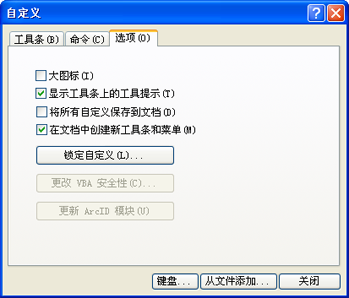
下面列出了仅在文档级别保存的自定义内容;不能将这些自定义内容保存到您的模板中。
- 添加到任何工具条或菜单的用户界面控件
- 宏作为按钮添加到任何工具条或菜单中
创建自定义“常规”模板
假设管理员具有希望组织中的每个用户都能访问的自定义工具条或工具。管理员可创建自定义“常规”模板,并允许组织中每个用户使用此模板代替默认的“常规”模板。要完成此操作,管理员可自定义“常规”模板,然后将 Normal.mxt 文件复制到 <安装位置>\Desktop 10.X\MapTemplates 文件夹中。之后,所有用户都将开始使用“常规”模板,以代替“常规”模板。以下是有关此操作的工作原理的说明。
如果在启动 ArcMap 时配置文件位置中不存在 Normal.mxt 文件,应用程序将在 <安装位置>\Desktop 10.X\MapTemplates 文件夹中进行查找。如果存在 Normal.mxt 文件,则会将该文件复制到用户配置文件位置,并且将其视为个人“常规”模板。因此,您会开启组织自定义“常规”模板的副本,但从此时开始,您可以将自己的自定义内容保存到该模板中。
如果未在配置文件位置或 <安装位置>\Desktop 10.X\MapTemplate 文件夹中找到 Normal.mxt 文件,则会创建新的默认 Normal.mxt 文件,并将其置于配置文件位置。